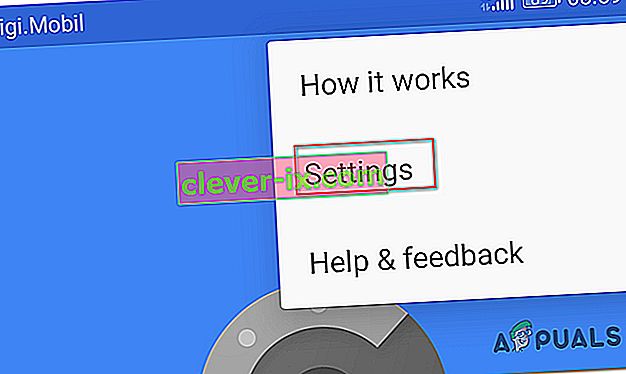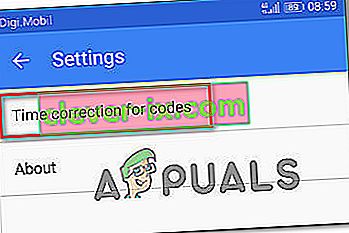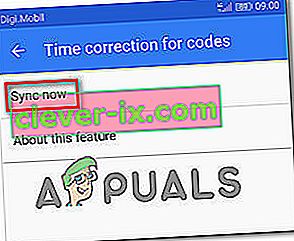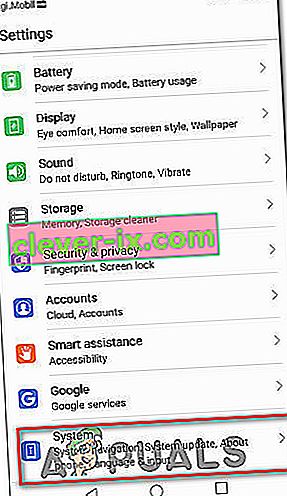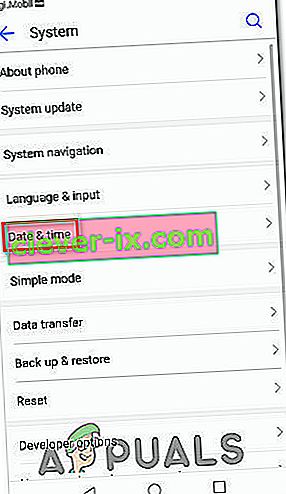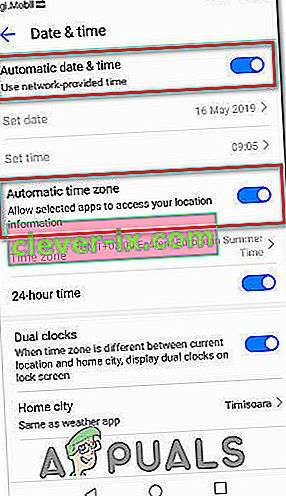Nekateri uporabniki Uplaila poročajo, da jim Google Authenticator vsakič daje napačne kode, zato se ne morejo prijaviti v storitev in igrati svojih najljubših iger. Drugi so težavo poskušali rešiti s sinhronizacijo aplikacije Google Authenticator z UPlay, vendar ta postopek od njih zahteva tudi uporabo dvostopenjske metode preverjanja pristnosti.

Kaj povzroča, da Uplay Google Authenticator ne deluje?
To posebno težavo smo raziskali tako, da smo si ogledali različna poročila uporabnikov in strategije popravil, ki se običajno uporabljajo za odpravo te težave. Izkazalo se je, da obstaja več možnih krivcev, ki povzročajo to težavo:
- Koda za preverjanje pristnosti se vnese s presledki - čeprav je ustvarjena koda za prvimi tremi črkami v aplikaciji Google Authenticator prikazana z enim presledkom, bo uPlay zavrnil kodo, če vsebuje presledke. Če ste prej kopirali kodo, boste težavo lahko rešili tako, da boste med prvimi in zadnjimi 3 črkami izbrisali presledek.
- Časovni popravek za kode ni sinhroniziran - en priljubljen krivec, zaradi katerega lahko uPlay zavrne kode, ki jih ustvari Google Authenticator, je časovni popravek. Če uporabnik potuje med več časovnimi pasovi, lahko popravek časa v aplikaciji Google Authentication postane sinhroniziran. Če je ta scenarij uporaben, lahko težavo odpravite tako, da sinhronizirate časovni popravek za kodo v nastavitvah Google Authentication.
- Datum in čas v mobilni napravi nista pravilna - znano je, da Google Authenticator ustvarja napačne kode v primerih, ko so čas in datum ter časovni pas napačni glede na regijo. Številnim uporabnikom, ki so naleteli na to težavo, je težavo uspelo rešiti z nastavitvijo pravilnih vrednosti in ponovnim zagonom naprave.
- UPlay interna napaka - dvofaktorska izvedba na uPlay je bila sprva izjemno napačna in je do neke mere še vedno. V številnih primerih, ko uporabniki po najpogostejših popravkih še vedno niso mogli dostopati do svojega računa, je bil edini popravek odprtje vstopnice za pisarno Ubisofta. Dobra novica je, da so njihovi pomočniki hitri in je znano, da težavo rešijo zelo hitro.
Če se trenutno trudite rešiti isto težavo, vam bo ta članek ponudil več možnih strategij popravila. Spodaj boste našli zbirko metod, ki so jih drugi uporabniki v podobnem scenariju uspešno uporabili za odpravo te težave. Za vse spodaj predstavljene metode potrjuje, da delujejo vsaj en uporabnik.
Ker so spodnje metode razvrščene po težavnosti in učinkovitosti, vam svetujemo, da jih upoštevate v vrstnem redu, kot so predstavljene. Eden od njih bi moral težavo sčasoma rešiti ne glede na krivca, ki jo povzroča.
1. način: Vnos kode Google Authenticator brez presledkov
Upoštevajte, da čeprav koda, ustvarjena v programu Google Authenticator, običajno vsebuje 3 številke, presledek in nato še 3 številke, morate presledek prezreti, saj je tam le zaradi večje jasnosti. Več prizadetih uporabnikov, s katerimi se srečujemo s to težavo, je poročalo, da se težava ni več pojavljala, ko so vtipkali kodo Google Authenticator brez presledkov.

Večina aplikacij bo potrdila kodo, ki vsebuje presledke, če je pravilna, vendar je uPlay izjema. Če ste kode prej vnašali s presledkom (ali ste ga le kopirali), poskusite odstraniti presledek in preveriti, ali je težava odpravljena.
Če se ista težava še vedno pojavlja, se pomaknite do naslednje metode spodaj.
2. način: Sinhronizacija časovnega popravka za kode
Daleč najbolj priljubljen določitev metoda za to vprašanje je, da odprete Google Authenticator in Sinhroniziranje na Correction Rok za kode . Velika večina uporabnikov, ki so prej naleteli na težave s prijavo v Google Authenticator, je poročala, da je bila težava odpravljena po izvedbi teh korakov.
Tu je hiter vodnik za sinhronizacijo popravka časa za kode v Google Authenticator:
Opomba : Koraki za popravljanje časa v aplikaciji Google Authenticator so enaki, ne glede na to, ali uporabljate Android ali iOS.
- V mobilni napravi odprite aplikacijo Google Authenticator.
- Znotraj aplikacije Google Authenticator v zgornjem desnem delu zaslona kliknite gumb za dejanje (ikona s tremi pikami) in v meniju tapnite Nastavitve .
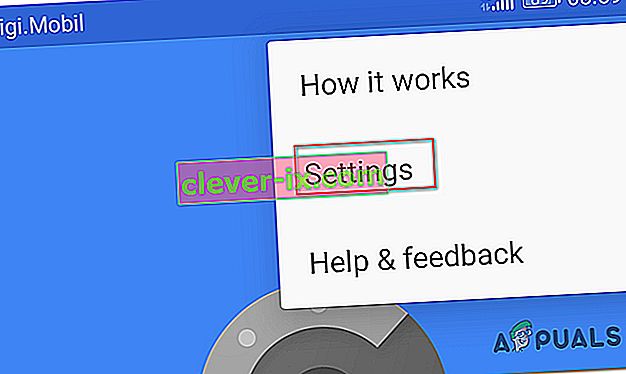
- Na zaslonu z nastavitvami tapnite Časovni popravek za kode .
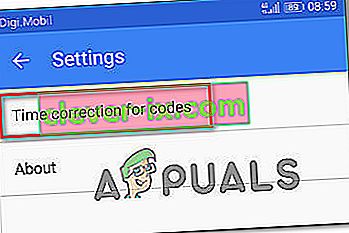
- Ko vstopite v zavihek Popravek časa za kode , tapnite Sinhroniziraj zdaj in počakajte, da se postopek zaključi.
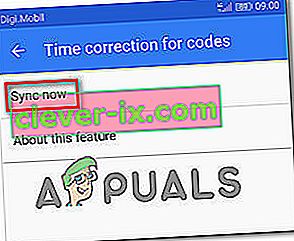
- Poskusite znova dokončati dvofaktorski postopek preverjanja pristnosti in preverite, ali je težava odpravljena.
Če še vedno ne morete igrati iger na Uplayu, ker kode Google Authenticator niso pravilne, se pomaknite navzdol do naslednje metode spodaj.
3. način: Nastavitev pravilnega časa in datuma v mobilni napravi
Drugi prizadeti uporabniki so poročali, da je bila težava zanje odpravljena po prilagoditvi časa in datuma mobilne naprave na prave vrednosti (glede na njihovo regijo) in ponovnem zagonu naprave. Po tem so kode, ki jih je ustvarila Google Two Factor Authentication, delovale brezhibno in so lahko igrali svoje najljubše igre.
Tu je kratek vodnik za nastavitev pravilnega časa v napravah Android:
- Na začetnem zaslonu tapnite aplikacijo Nastavitve .
- Ko vstopite v aplikacijo Nastavitve , se pomaknite navzdol do možnosti Sistem in se je dotaknite.
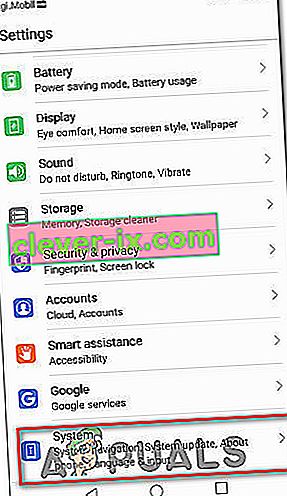
- Ko ste v aplikaciji System , tapnite Datum in čas .
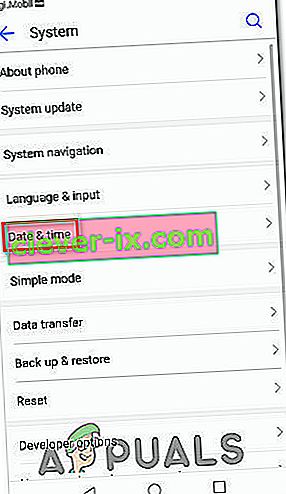
- V meniju Datum in čas se prepričajte, da so omogočeni preklopi, povezani s samodejnimi datumi in časom ter samodejnim časovnim pasom .
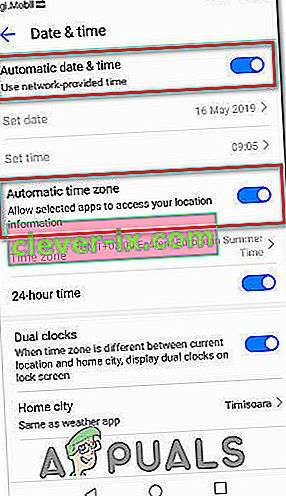
- Ko to storite, znova zaženite napravo in preverite, ali je bila težava odpravljena ob naslednjem zagonu naprave.
Opomba: Če uporabljate iOS, morate odpreti Nastavitve> Splošno> Datum in čas in ga nastaviti na Samodejno. Nato pojdite v Nastavitve> Zasebnost> Lokacijske storitve in nastavite na Vedno uporabljaj za aplikacijo Google Authenticator .
Če so kode, ki jih ustvari Google Authenticator, še vedno napačne, se pomaknite do naslednje metode spodaj.
4. način: Odpiranje vstopnice
Če vam zgornje metode niso omogočile, da bi rešili težavo in še vedno ne morete preiti dvofaktorske metode preverjanja, boste verjetno potrebovali pomoč, da odpravite težavo in nadaljujete z igranjem svojih najljubših iger. .
Več uporabnikov, ki so naleteli na isto težavo, je poročalo, da so končno razrešili to težavo, tako da so obiskali Ubijevo službo za podporo in odprli primer za podporo za to težavo. To lahko storite na tej povezavi ( tukaj ).

Večina uporabnikov, ki so težavo rešili s to potjo, je poročala, da je bila njihova vozovnica rešena v manj kot 48 urah.